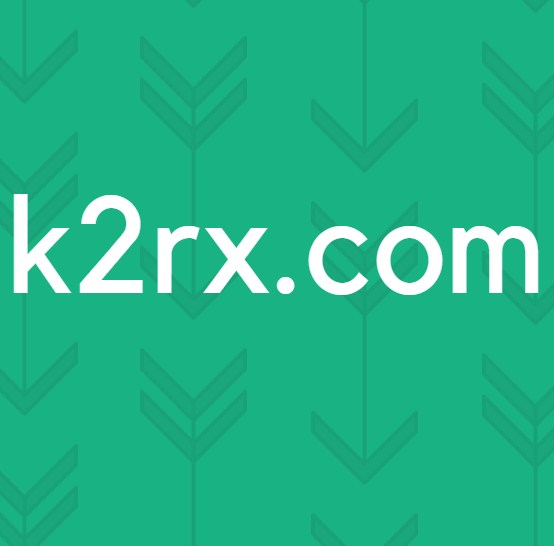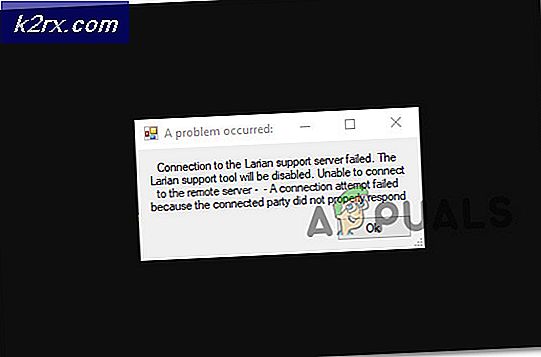Windows'ta Kayan Ekran Görüntüsü nasıl alınır?
Windows, herhangi bir ekranın ekran görüntüsünü yakalamak için yardımcı programlar sağlar. Yazdırma ekranı tuşu veya ekran görüntüsü alma aracı, Windows'ta ekran görüntüsü almak için varsayılan yöntemlerdir. Ancak, kayan ekran görüntüsü için bir özellik sağlamaz. Kullanıcıların, tarayıcının veya belgelerin tam sayfalarını yakalamak için kaydırmalı ekran görüntüsü özelliğine sahip bir üçüncü taraf uygulaması indirmesi gerekir. Bu yazıda, size güvenilir ve kullanıcılar tarafından iyi değerlendirilen uygulamalardan birkaçını göstereceğiz.
FastStone Capture ile Kayan Ekran Görüntüsü Alma
FastStone Capture, Windows işletim sistemi için güçlü bir ekran yakalama aracıdır. Windows'unuzdaki her türlü ekran görüntüsü için tüm kısayolları içeren küçük bir panel sağlar. Ayrıca internette tam sayfayı yakalamak için kayan ekran görüntüsü özelliği de sağlar. Ancak ücretsiz bir uygulama değildir ve kullanıcılar ömür boyu 19.99 $ 'a satın alabilirler. Nasıl çalıştığını görmek için aşağıdaki adımları izleyin:
- Tarayıcınızı açın ve FastStone sitesine gidin indir o. Yüklemek uygulamayı açın ve açın.
- Tıkla Kaydırma simgesi FastStone Yakalama tepsisinde ve kaydırma çubuğu olan sayfayı tıklayın. Tüm sayfayı yakalamaya başlayacaktır.
- Tamamlandığında, kullanıcı basitçe kayıt etmek ekran görüntüsünü veya ihtiyaçlarına göre düzenleyin.
TweakShot Screen Capture ile Kayan Ekran Görüntüsü Alma
TweakShot Screen Capture, FastStone uygulamasına benzer başka bir uygulamadır. Bu ayrıca, ekran yakalama araçlarını istediğiniz zaman kullanmak için diğer pencerelerin üzerinde küçük bir panel sağlar. Bu aynı zamanda ücretli bir uygulamadır, ancak 15 günlük deneme sürümünü sağlar. Kullanıcılar istedikleri zaman satın alabilir veya ihtiyaçları için ücretsiz deneme sürümünü kullanabilirler. Denemek için aşağıdaki adımları izleyin:
- Tarayıcınızı açın ve TweakShot sitesine gidin. indir o. Yüklemek sisteminizde ve açık o.
- Fareyi TweakShot tepsisi ve tıklayın Kaydırma Penceresini Yakala simgesi. Şimdi tıklayın Pencere tüm sayfayı yakalamak için.
- Yakalanan ekran görüntüsü TweakShot düzenleyicide açılacak ve kullanıcılar şunları yapabilir: kayıt etmek o veya Düzenle tercihlerine göre.
ShareX ile Kayan Ekran Görüntüsü Alma
ShareX, açık kaynaklı ve ücretsiz bir ekran yakalama aracıdır. Diğerlerinden farklı olarak, kullanıcılar bunu herhangi bir para ödemeden kullanabilirler. Bu araç, kayan bir ekran görüntüsü almadan önce çok daha fazla seçenek sunar. Kaydırma yakalama seçenekleri için başlatma ve kaydırma gecikmesi sağlar. Ekran görüntüsü yakalandıktan sonra, çıktıya esas olarak boyut ve görüntü sayısı ayarlamalarına odaklanır. Denemek için aşağıdaki adımları izleyin:
- Tarayıcınızı açın, indir ShareX uygulaması ve Yüklemek o.
- Uygulamayı açın, Ele geçirmek seçeneğini belirleyin ve Kaydırma yakalama listeden seçenek.
- Tıkla Kaydırmaya başlayın düğmesini tıklayın ve ardından kayan ekran görüntüsü olarak yakalanacak pencereyi seçin.
- Kayıt etmek ekran görüntüsünün sisteminize çıktısı.
PicPick ile Kayan Ekran Görüntüsü Alma
PicPick, Microsoft Word ve Paint'e benzer bir arayüze sahiptir. Bu, tarayıcı sayfaları için oldukça iyi çalışır; ancak belgelerle ilgili zorluklar yaşayabilir. Microsoft Word belgesini yakalamayı denedik ve yukarıdaki iki yöntemin yaptığı gibi tüm sayfaları yakalayamadı. Her bir ekran yakalama uygulamasının artıları ve eksileri vardır. Bu uygulamanın nasıl göründüğünü görmek için aşağıdaki adımları izleyin:
- Tarayıcınızı açın ve indir PicPick uygulaması. Yüklemek sisteminizde ve açık yukarı.
- Tıkla Kayan Pencere seçeneğini seçin ve sayfa tarayıcıda veya belge.
- Yakalanan ekran görüntüsünü PicPick düzenleyicide açacaktır. O zaman yapabilirsin Düzenle ekran görüntüsü veya sadece kayıt etmek olduğu gibi.